Stellen Sie ein automatisch ermittelte Datenbank-Backup wieder her
 Änderungen vorschlagen
Änderungen vorschlagen


Mit SnapCenter können Daten von einem oder mehreren Backups wiederhergestellt werden.
-
Sie müssen die Ressource oder Ressourcengruppen gesichert haben.
-
Sie müssen einen Backup-Vorgang abgebrochen haben, der derzeit für die Ressource oder Ressourcengruppe ausgeführt wird, die Sie wiederherstellen möchten.
-
Für Befehle vor der Wiederherstellung, nach der Wiederherstellung, nach dem Einhängen und vor dem unmounten sollten Sie überprüfen, ob die Befehle in der Befehlsliste auf dem Plug-in-Host aus den folgenden Pfaden vorhanden sind:
-
Standardspeicherort auf dem Windows-Host: C:\Programme\NetApp\SnapCenter\SnapCenter Plug-in Creator\etc\allowed_commands.config
-
Standardspeicherort auf dem Linux-Host: /opt/NetApp/SnapCenter/scc/etc/allowed_commands.config
-

|
Wenn die Befehle in der Befehlsliste nicht vorhanden sind, schlägt der Vorgang fehl. |
-
Für automatisch erkannte Ressourcen wird die Wiederherstellung mit SFSR unterstützt.
-
Die automatische Point-in-Time- und Up-to-Minute-Wiederherstellung wird nicht unterstützt.
-
Bei ONTAP Version 9.12.1 und niedriger übernehmen die im Rahmen der Wiederherstellung aus den SnapLock Vault Snapshots erstellten Klone die Verfallszeit von SnapLock Vault. Der Storage-Administrator sollte die Klone nach Ablauf der SnapLock-Gültigkeitsdauer manuell bereinigen.
-
Klicken Sie im linken Navigationsbereich auf Ressourcen und wählen Sie dann das entsprechende Plug-in aus der Liste aus.
-
Filtern Sie auf der Seite Ressourcen die Ressourcen aus der Dropdown-Liste Ansicht nach Ressourcentyp.
Die Ressourcen werden zusammen mit Typ, Host, zugehörigen Ressourcengruppen und -Richtlinien sowie dem Status angezeigt.
Obwohl sich ein Backup möglicherweise für eine Ressourcengruppe befindet, müssen Sie bei der Wiederherstellung die einzelnen Ressourcen auswählen, die wiederhergestellt werden sollen. Wenn die Ressource nicht geschützt ist, wird „
not protected“ in der Spalte Gesamtstatus angezeigt. Dies kann entweder bedeuten, dass die Ressource nicht geschützt ist oder dass die Ressource durch einen anderen Benutzer gesichert wurde. -
Wählen Sie die Ressource aus, oder wählen Sie eine Ressourcengruppe aus, und wählen Sie dann eine Ressource in dieser Gruppe aus.
Die Seite „Ressourcentopologie“ wird angezeigt.
-
Wählen Sie in der Ansicht „Kopien verwalten“ die Option Backups aus den primären oder sekundären (gespiegelten oder ausgelagerten) Speichersystemen aus.
-
Wählen Sie in der Tabelle primäre(n) Backups das Backup aus, von dem Sie wiederherstellen möchten, und klicken Sie dann auf
 .
.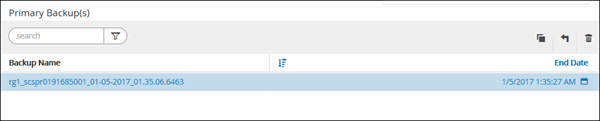
-
Wählen Sie auf der Seite Wiederherstellungsumfang die Option komplette Ressource aus, um die konfigurierten Datenvolumes der MySQL-Datenbank wiederherzustellen.
-
Geben Sie auf der Seite Pre OPS die Befehle vor dem Wiederherstellen ein und heben Sie sie ab, bevor Sie einen Wiederherstellungsauftrag ausführen.
Unmount-Befehle sind für automatisch erkannte Ressourcen nicht verfügbar.
-
Geben Sie auf der Seite Post OPS Mount- und Post-Restore-Befehle ein, die ausgeführt werden sollen, nachdem eine Wiederherstellung durchgeführt wurde.
Mount-Befehle sind für automatisch erkannte Ressourcen nicht verfügbar.
-
Wählen Sie auf der Benachrichtigungsseite aus der Dropdown-Liste E-Mail-Präferenz die Szenarien aus, in denen Sie die E-Mails versenden möchten.
Außerdem müssen Sie die E-Mail-Adressen für Absender und Empfänger sowie den Betreff der E-Mail angeben. SMTP muss auch auf der Seite Einstellungen > Globale Einstellungen konfiguriert werden.
-
Überprüfen Sie die Zusammenfassung und klicken Sie dann auf Fertig stellen.
-
Überwachen Sie den Fortschritt des Vorgangs, indem Sie auf Monitor > Jobs klicken.


